Bem-vindo(a) ao nosso artigo sobre Acesso negado ao qwinsta do desktop remoto. Aqui, exploraremos as possíveis razões e soluções para o problema de acesso negado ao qwinsta do desktop remoto.
Atualizado em July 2024: Pare de receber mensagens de erro e desacelerar o seu sistema com nossa ferramenta de otimização. Adquira agora em este link
- Baixe e instale a ferramenta de reparo aqui.
- Deixe-a escanear o seu computador.
- A ferramenta então reparará o seu computador.
Erro de acesso negado no Remote Desktop
Se você está recebendo um erro de acesso negado ao tentar acessar o qwinsta do desktop remoto, existem algumas soluções que você pode tentar.
Primeiro, verifique se você tem permissões de administrador no servidor. Certifique-se de estar usando o usuário de administrador do domínio ou o usuário do administrador local.
Em seguida, verifique se o valor AllowRemoteRPC está definido como 1 no registro do servidor. Você pode fazer isso executando o comando Run regedit no prompt de comando e navegando até a chave do registro HKEY_LOCAL_MACHINESYSTEMCurrentControlSetControlTerminal Server.
Se você estiver usando o Windows Server 2016, verifique se o valor LocalAccountTokenFilterPolicy está definido como 1 no registro do servidor. A chave do registro é HKEY_LOCAL_MACHINESOFTWAREMicrosoftWindowsCurrentVersionPoliciesSystem.
Se nenhuma dessas soluções resolver o problema, você pode precisar reiniciar o servidor ou entrar em contato com o suporte da Microsoft para obter assistência adicional.
Espero que isso ajude a resolver o problema de acesso negado no Remote Desktop.
Também aborda causas de lentidão ou travamentos do computador, como registro corrompido, arquivos ausentes ou excesso de lixo. Em resumo, Fortect mantém o Windows e outros programas funcionando sem problemas.
Como corrigir o erro de acesso negado no Remote Desktop [5 métodos]
- Verifique se você possui as permissões corretas para acessar o Remote Desktop.
- Verifique as configurações de permissões do usuário no computador remoto.
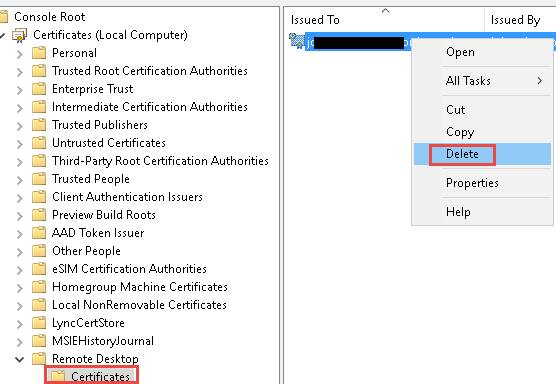
- Certifique-se de que sua conta de usuário esteja incluída no grupo de usuários permitidos no computador remoto.
Método 2: Verificar as configurações de firewall
- Verifique se o firewall do computador remoto está bloqueando a conexão.
- Verifique se as portas necessárias para o Remote Desktop estão abertas no firewall.
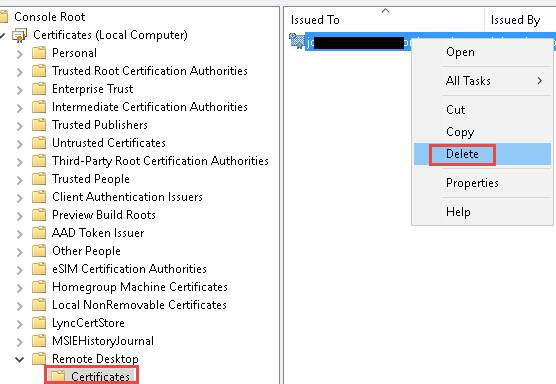
- Desative temporariamente o firewall para verificar se o acesso é restaurado.
Método 3: Verificar as configurações de rede
- Verifique se o computador remoto está conectado à rede corretamente.
- Verifique se o endereço IP do computador remoto está correto.
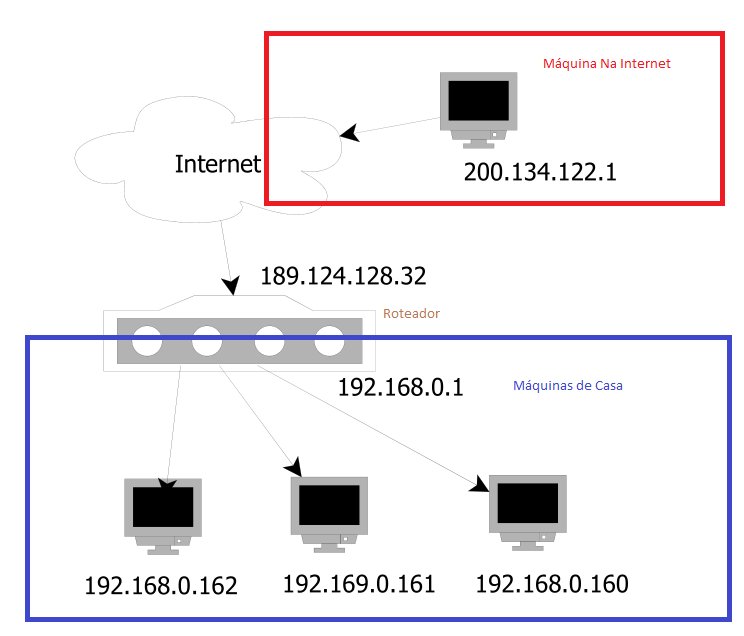
- Verifique se não há problemas de conectividade de rede, como falhas no roteador ou cabo de rede danificado.
Método 4: Reiniciar os serviços do Remote Desktop
- Abra o prompt de comando como administrador.
- Digite os seguintes comandos e pressione Enter após cada um:
- net stop termservice
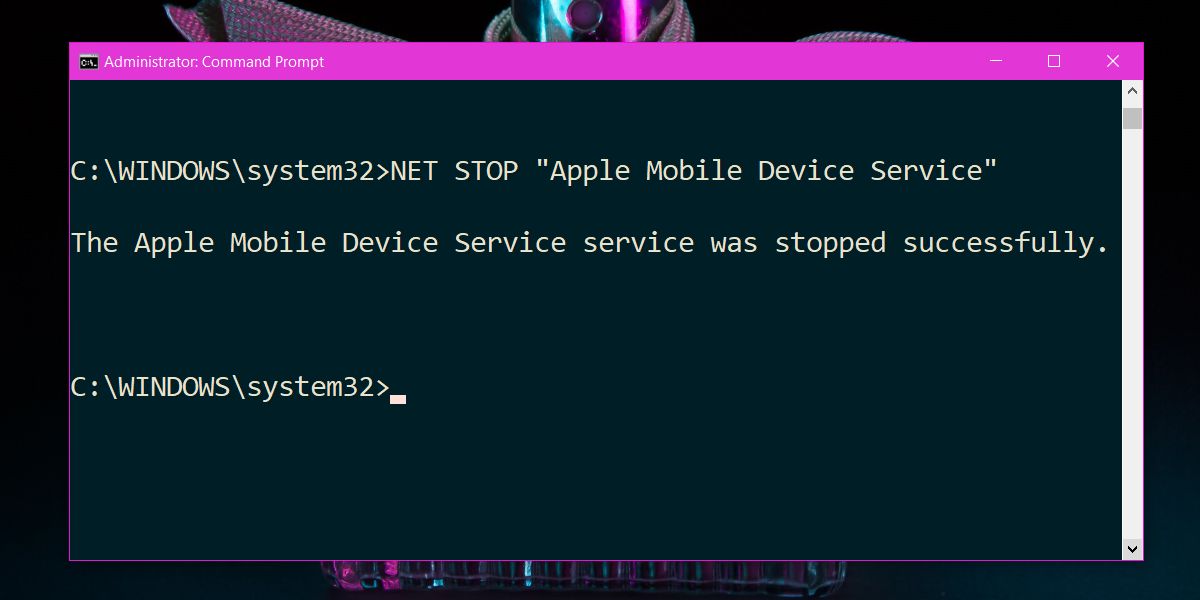
- net start termservice
- net stop termservice
- Tente acessar o Remote Desktop novamente.
Método 5: Reiniciar o computador remoto
- Se todos os métodos anteriores não funcionarem, tente reiniciar o computador remoto.
- Após reiniciar, tente acessar o Remote Desktop novamente.
Detalhes do arquivo qwinsta.exe
Se você está enfrentando o problema de acesso negado ao qwinsta do desktop remoto, existem algumas soluções possíveis.
Primeiro, verifique se você tem permissões adequadas para executar o comando qwinsta.exe. Certifique-se de estar logado como administrador do domínio ou como administrador local na máquina-alvo.
Se você estiver usando o Windows 2016 ou posterior, verifique se a política AllowRemoteRPC está habilitada no registro. Você pode fazer isso executando o comando Run regedit e navegando até a chave do registro: HKLMSYSTEMCurrentControlSetControlTerminal Server. Certifique-se de que o valor da chave AllowRemoteRPC esteja definido como 1.
Se estiver usando o Windows 10, verifique se a política LocalAccountTokenFilterPolicy está habilitada. Você pode fazer isso executando o comando Run regedit e navegando até a chave do registro: HKEY_LOCAL_MACHINESOFTWAREMicrosoftWindowsCurrentVersionPoliciesSystem. Certifique-se de que o valor da chave LocalAccountTokenFilterPolicy esteja definido como 1.
Se nenhuma dessas soluções resolver o problema, você pode tentar executar o comando qwinsta.exe a partir do prompt de comando ou utilizar o powershell script para logoff das sessões desconectadas.
Esperamos que essas instruções sejam úteis para solucionar o problema de acesso negado ao qwinsta do desktop remoto. Se você tiver mais perguntas ou precisar de mais suporte, entre em contato com nosso pessoal de suporte.
Erros possíveis do qwinsta.exe
UTF-8>
Erros possíveis do qwinsta.exe – Acesso negado ao qwinsta do desktop remoto
Quando ocorre o erro de acesso negado ao utilizar o comando qwinsta.exe para acessar o desktop remoto, podem ser encontradas as seguintes mensagens de erro:
| Código de Erro | Mensagem de Erro | Descrição |
|---|---|---|
| 5 | Acesso negado. | O usuário atual não tem permissão para executar o comando qwinsta.exe ou acessar o desktop remoto. |
| 1722 | RPC server is unavailable. | O serviço RPC necessário para executar o comando não está disponível. |
| 1723 | The RPC server is too busy to complete this operation. | O servidor RPC está ocupado demais para concluir a operação. |
Acesso negado ao qwinsta, verifique suas permissões de usuário. Faça o download desta ferramenta para executar uma varredura


